如果在Windows操作系統上安裝Node.js
在Windows操作系統上安裝Node.js是一個簡單的過程,但正確的步驟和注意事項可以幫助你避免常見的安裝錯誤。以下是一步一步的指南,包括每個步驟的注意事項和可能遇到的問題,以確保你的安裝過程順利進行。
下載Node.js安裝包:
- 訪問Node.js官方網站( https://nodejs.org/ )。
- 選擇適合你的系統的LTS版本下載。
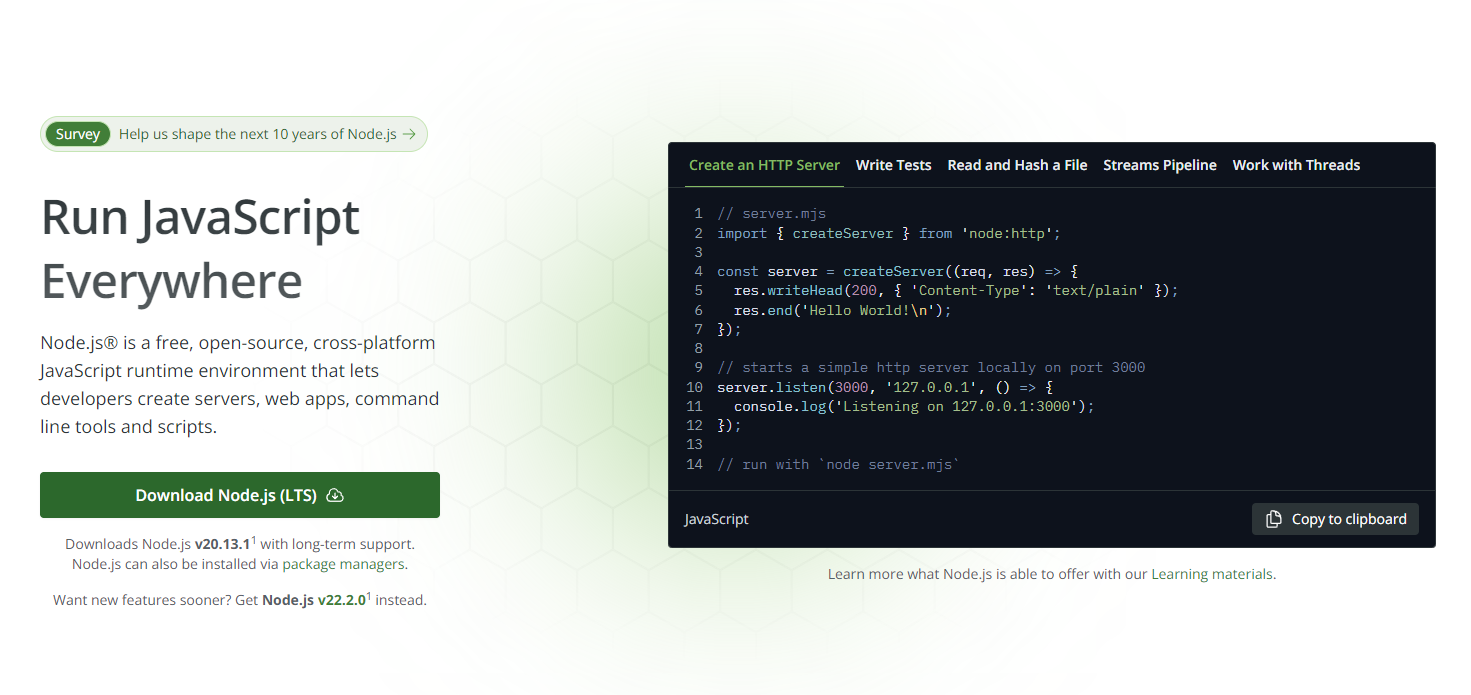
注意事項: 確保選擇與你的操作系統架構(32位或64位)相匹配的版本。
錯誤提示: 如果你下載了不兼容的版本,安裝程序可能無法啟動或安裝後無法正常運行。
運行安裝程序:
- 雙擊下載的MSI文件開始安裝。
- 按照安裝向導指示操作,通常默認設置即可。
- 確保選中“Add to PATH”選項。
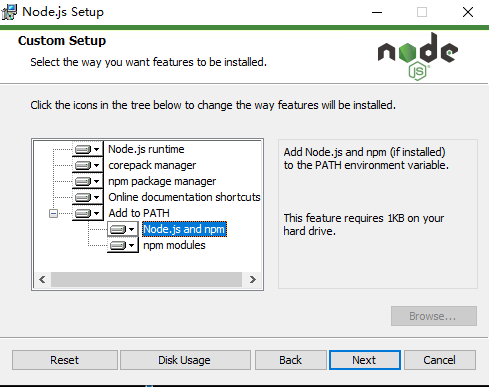
注意事項: 不要更改安裝路徑中的特殊字符或非英文字符,這可能導致某些環境下Node.js無法被其他程序識別。
錯誤提示: 如果安裝後發現命令行中無法識別node或npm命令,很可能是因為Node.js沒有被添加到系統路徑中。
驗證安裝:
- 安裝完成後,打開命令提示符窗口驗證安裝。
- 輸入 node -v 和 npm -v 檢查版本。
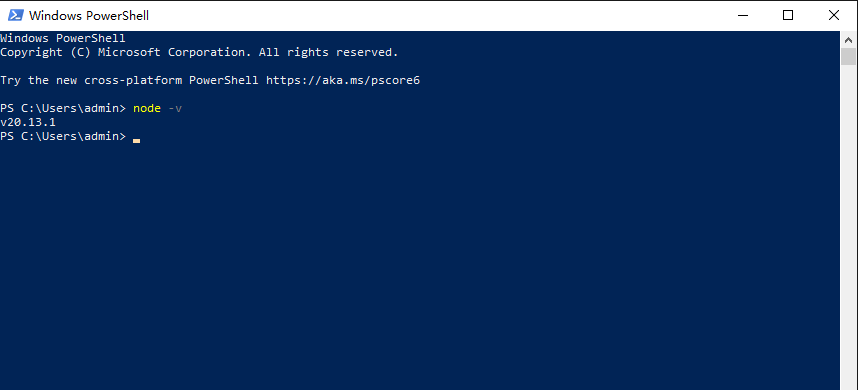
注意事項: 使用命令提示符而非PowerShell進行測試,有時在PowerShell中表現不一致。
錯誤提示: 如果命令提示符返回錯誤信息,如“node不是內部或外部命令,也不是可運行的程序或批處理文件”,這通常意味着Node.js未正確添加到系統路徑。
開始使用:
你現在可以開始使用Node.js和npm來開發應用程序了。
1. 檢查Node.js版本
要檢查當前安裝的Node.js版本,可以在中輸入以下命令:
node -v或
node --version2. 運行Node.js腳本
要運行一個Node.js腳本文件(例如app.js),在中進入該文件所在的目錄,然後使用以下命令:
node app.js3. 安裝NPM包
使用Node.js時,你可能需要安裝各種NPM包。在中安裝全局或本地NPM包的命令如下:
安裝一個包為項目依賴:
npm install package-name安裝一個包為全局依賴(可能需要管理員權限):
npm install -g package-name4. 更新NPM包
要更新當前目錄項目中的NPM包,可以使用以下命令:
更新所有包到最新版本:
npm update更新一個特定的包:
npm update package-name5. 查看已安裝的NPM包
要查看已安裝的所有npm包,可以使用以下命令:
查看全局安裝的包:
npm list -g --depth 0查看當前項目中安裝的包:
npm list --depth 06. 卸載NPM包
若需要從項目中移除一個不再需要的包,可以使用以下命令:
從項目依賴中卸載一個包:
npm uninstall package-name從全局依賴中卸載一個包:
npm uninstall -g package-name7. 查看npm包信息
要查看某個npm包的詳細信息,如版本、依賴、倉庫鏈接等,可以使用:
npm view package-name這些基本命令對於在中管理Node.js應用程序和其依賴是非常有用的。通過這些命令,你可以有效地開發和維護你的Node.js項目。
注意事項: 為確保依賴關系的管理,建議使用本地安裝(項目內部安裝)而非全局安裝npm包。
錯誤提示: 如果在使用npm安裝包時遇到網絡錯誤,可能是網絡設置問題,尤其是在使用代理服務器的環境中。
按照這個詳細的步驟和注意事項指南,你應該能夠順利完成Node.js的安裝,並開始你的開發旅程。如果在安裝或配置過程中遇到任何問題,記得查看Node.js的官方文檔或搜索相關的社區論壇獲取幫助。
如果在Windows操作系統上安裝Node.js測評常見問答
在Windows操作系統上安裝Node.js是一個簡單的過程...

